Không có điều gì khiến game thủ PC lo lắng hơn tình trạng nghẽn cổ chai CPU (CPU bottleneck). Tình trạng này không chỉ giới hạn hiệu suất chơi game của bạn mà còn khó xác định nguyên nhân và mức độ nghiêm trọng. May mắn thay, có một số cách nhanh chóng để bạn kiểm tra mức độ nghẽn cổ chai CPU, và thậm chí nhiều cách hơn để khắc phục mà không cần phải tốn kém để nâng cấp phần cứng ngay lập tức. Bài viết này của congnghetonghop.com sẽ hướng dẫn bạn chi tiết từ cách chẩn đoán đến các giải pháp tối ưu, giúp bạn tận dụng tối đa cấu hình hiện có và nâng cao trải nghiệm chơi game.
 Linh kiện bên trong một máy tính gaming có đèn RGB
Linh kiện bên trong một máy tính gaming có đèn RGB
Giảm Cài Đặt Đồ Họa Và Độ Phân Giải
Xem hiệu suất có thay đổi không?
Nếu bạn đang tìm một cách nhanh chóng và đơn giản để kiểm tra nghẽn cổ chai CPU, tất cả những gì bạn cần làm là bắt đầu giảm cài đặt đồ họa và độ phân giải trong game. Sau khi giảm các cài đặt này, nếu bạn thấy hiệu suất game vẫn giữ nguyên hoặc tệ hơn (chẳng hạn như FPS không tăng hoặc thậm chí giảm), khả năng cao bạn đang gặp phải tình trạng nghẽn cổ chai CPU. Mặc dù đây là một phương pháp kiểm tra nhanh, nó không phải là giải pháp hoàn hảo để đánh giá chính xác mức độ.
Việc giảm cài đặt đồ họa và độ phân giải sẽ không cho bạn biết mức độ nghiêm trọng của nghẽn cổ chai CPU. Hơn nữa, có thể hệ thống của bạn không bị nghẽn ở cài đặt lý tưởng (hoặc mức độ rất nhỏ), nên việc giảm cài đặt chỉ làm cho tình trạng nghẽn trở nên rõ rệt hơn. Bạn có thể nhanh chóng thấy điều gì đang diễn ra bằng cách giảm độ phân giải và cài đặt đồ họa, nhưng đừng quá lo lắng về kết quả đó mà hãy tiếp tục tìm hiểu thêm.
Lý do phương pháp này hiệu quả là vì bạn đang giảm tải áp lực lên card đồ họa (GPU) khi hạ thấp độ phân giải và cài đặt đồ họa. Nếu hiệu suất của bạn không thay đổi, điều đó có nghĩa là CPU đang giới hạn hiệu năng của card đồ họa ở các cài đặt và độ phân giải cao hơn. Tình trạng này trở nên rõ ràng hơn khi bạn giảm bớt gánh nặng cho GPU.
Sử Dụng Công Cụ Giám Sát Thời Gian Thực
Đặc biệt là công cụ hiển thị CPU Frame Time
Có rất nhiều công cụ giám sát thời gian thực hiện nay, từ phần mềm MSI Afterburner kết hợp với RTSS đến các lớp phủ (overlay) của Nvidia và AMD. Tuy nhiên, nếu bạn đang cố gắng theo dõi nghẽn cổ chai CPU, không có công cụ nào tốt hơn Special K. Nếu bạn chưa quen, Special K được mệnh danh là “con dao đa năng” của game thủ PC, và vì lý do chính đáng. Thật khó để kể hết số lượng tính năng và chức năng được tích hợp trong tiện ích này. Nếu bạn chưa cài đặt Special K, bạn nên tải về ngay lập tức.
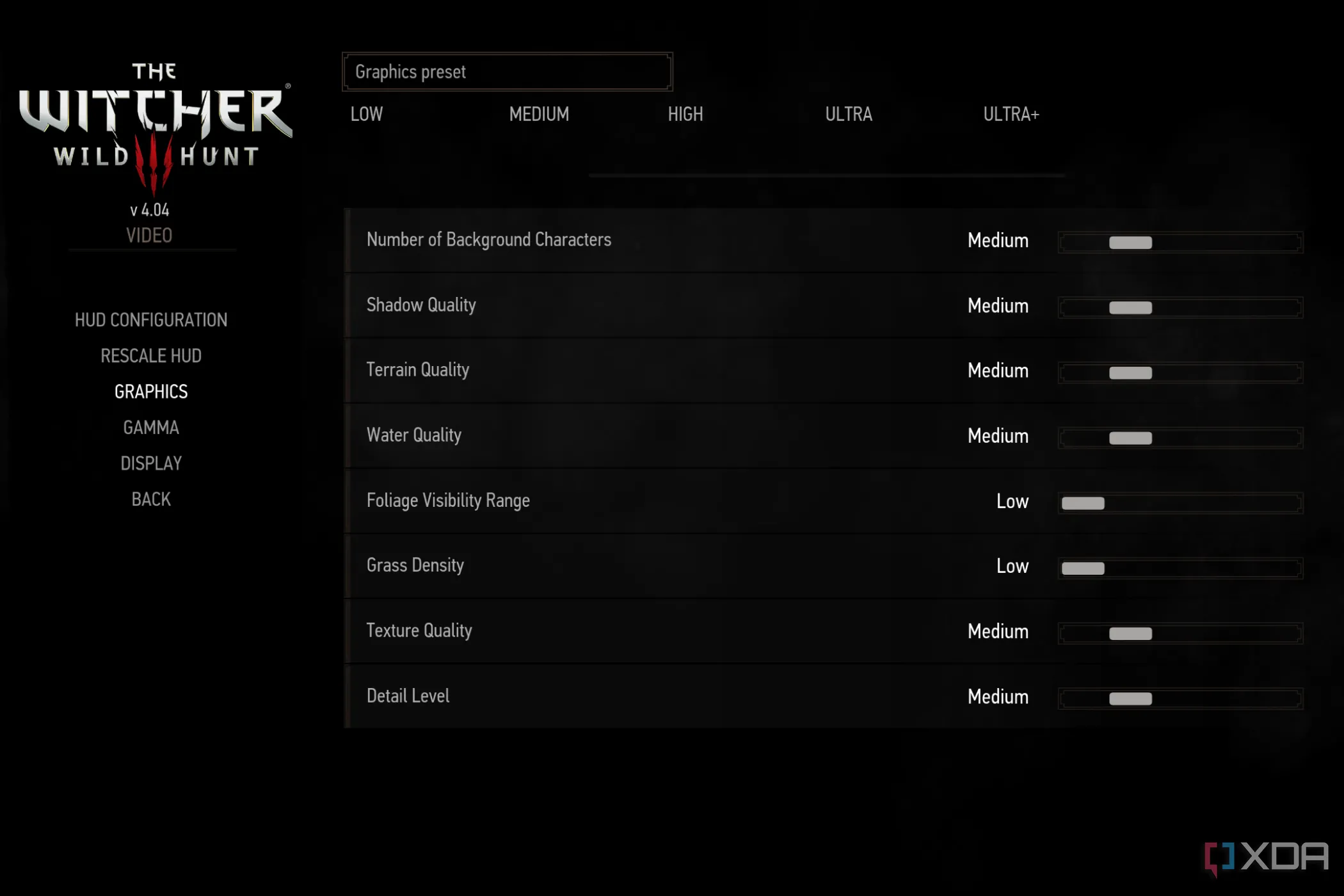 Cài đặt đồ họa của game Witcher 3
Cài đặt đồ họa của game Witcher 3
Đối với mục đích của chúng ta, Special K cung cấp một loạt các lớp phủ mà bạn có thể ghim lên màn hình, mà nó gọi là widgets. Một trong những widget này cung cấp cái nhìn sâu sắc về thời gian khung hình (frame time) của cả CPU và GPU, được biểu đồ hóa theo thời gian thực. Nếu thời gian render của CPU cao hơn thời gian render của GPU, bạn đang gặp phải nghẽn cổ chai. Về cơ bản, GPU của bạn đang phải chờ công việc từ CPU.
Việc có nghẽn cổ chai không có nghĩa đó là một vấn đề lớn. Nếu thời gian khung hình CPU của bạn cao hơn GPU nhưng chúng tương đối gần nhau, đó chỉ là một nghẽn cổ chai nhỏ. Khoảng cách càng lớn thì mức độ nghẽn cổ chai càng nghiêm trọng.
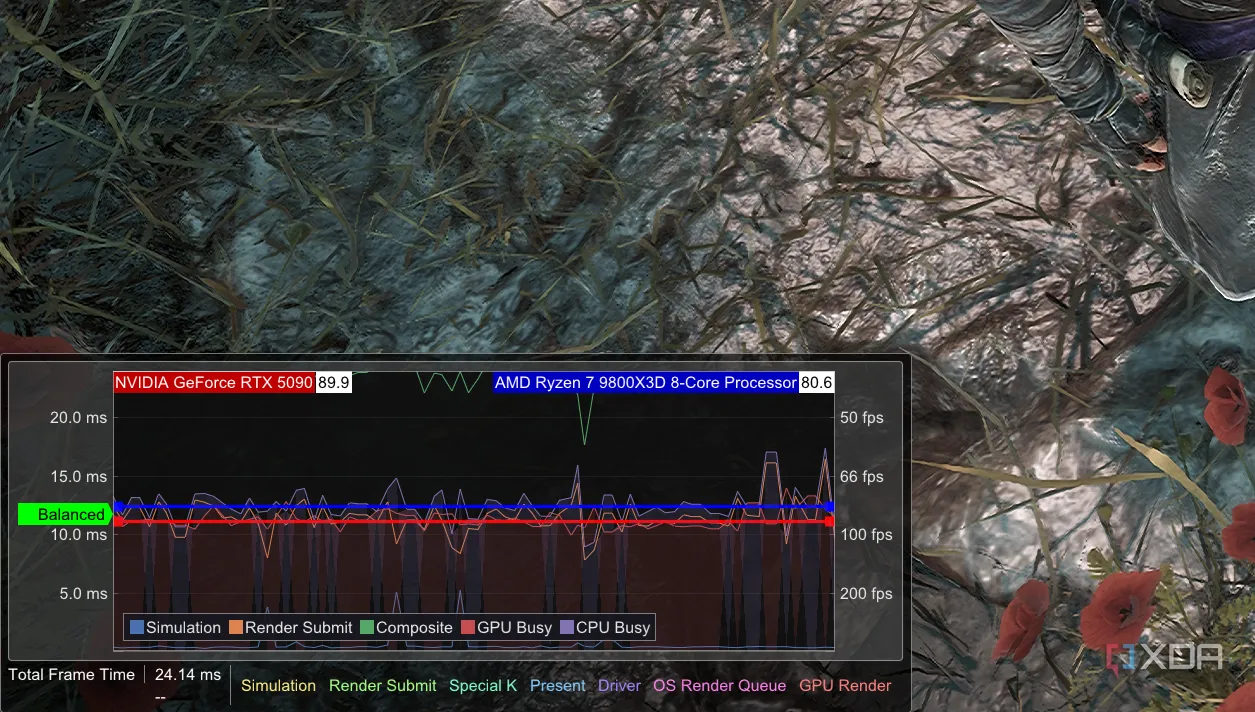 Giao diện phần mềm Special K hiển thị CPU và GPU frame time trên đồ thị
Giao diện phần mềm Special K hiển thị CPU và GPU frame time trên đồ thị
Dùng Công Cụ Ghi Lại Hiệu Suất
Nếu bạn muốn tìm hiểu sâu hơn
Nếu bạn muốn đào sâu hơn so với các công cụ giám sát thời gian thực, bạn có thể ghi lại hiệu suất để phát hiện nghẽn cổ chai CPU. Việc Intel giới thiệu các chỉ số “CPU busy” và “GPU busy” vào phần mềm PresentMon đã giúp việc xem xét liệu bạn có bị nghẽn cổ chai hay không trở nên dễ dàng hơn nhiều. PresentMon là nền tảng của rất nhiều tiện ích ghi lại hiệu suất, nhưng cá nhân tôi sử dụng CapFrameX do danh sách tính năng mở rộng của nó.
Bạn đang thực hiện điều tương tự mà Special K đạt được, nhưng bạn đang ghi lại dữ liệu. CapFrameX đặc biệt hữu ích vì bạn có thể lấy dữ liệu và xuất nó, hoặc bạn thậm chí có thể vẽ biểu đồ trong ứng dụng, so sánh thời gian khung hình của CPU và GPU trong suốt quá trình chạy thử nghiệm của bạn. Điều này không cung cấp thêm thông tin nào so với Special K, nhưng đó là một cách hay để trực quan hóa tình trạng nghẽn cổ chai của bạn.
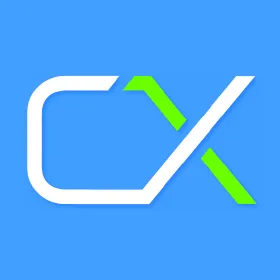 Giao diện phần mềm CapFrameX hiển thị đồ thị so sánh CPU và GPU frame time
Giao diện phần mềm CapFrameX hiển thị đồ thị so sánh CPU và GPU frame time
Các Giải Pháp Khắc Phục Nghẽn Cổ Chai CPU Tạm Thời
Tăng Cài Đặt Đồ Họa
Cách dễ nhất để giảm tác động của nghẽn cổ chai CPU là tăng cài đặt đồ họa của bạn. Tùy thuộc vào mức độ nghiêm trọng của nghẽn cổ chai, bạn có thể thấy hiệu suất cao hơn với cài đặt đồ họa cao hơn. Nghe có vẻ phản trực giác, nhưng bằng cách buộc GPU phải làm việc nhiều hơn, bạn có thể vượt qua một nghẽn cổ chai CPU nhỏ và đạt được hiệu suất tổng thể tốt hơn.
Thật không may, cách làm này phần lớn phụ thuộc vào tựa game bạn đang chơi. Một số game có phạm vi hiệu suất lớn có thể điều chỉnh thông qua các tùy chọn đồ họa, trong khi ở những game khác, cài đặt đồ họa lại có rất ít tác dụng trong việc cải thiện hiệu suất. Tuy nhiên, nếu bạn đang gặp nghẽn cổ chai CPU, bạn vẫn nên thử tăng cài đặt đồ họa.
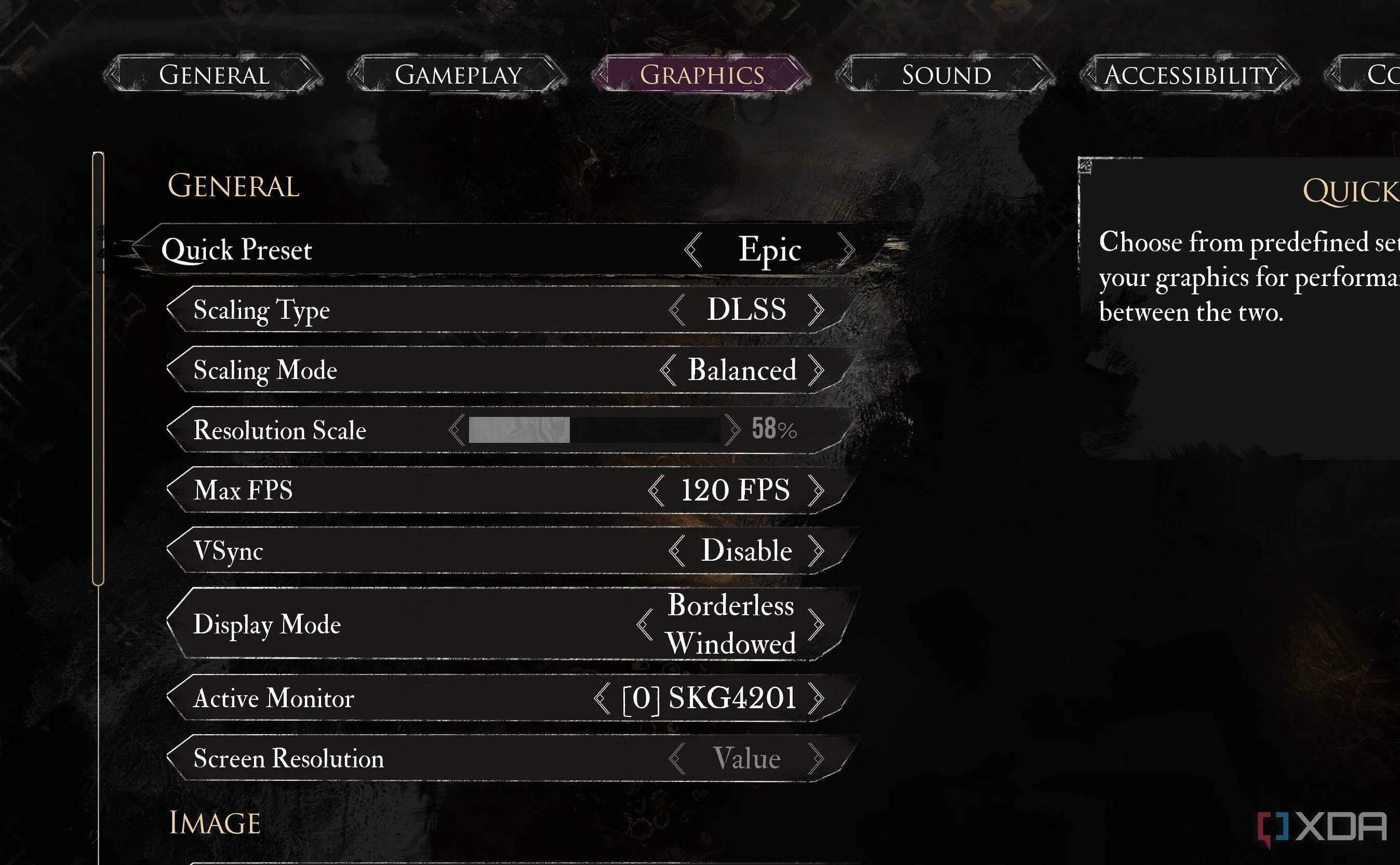 Cài đặt đồ họa của một game khác
Cài đặt đồ họa của một game khác
Tắt DLSS Hoặc FSR
Đặc biệt trong các tựa game nặng, bạn thường thấy DLSS hoặc FSR được bật theo mặc định, và đôi khi thậm chí là một phần của mỗi preset đồ họa. Việc sử dụng công nghệ nâng cấp hình ảnh DLSS hoặc FSR sẽ tạo thêm áp lực lên CPU của bạn, điều này sẽ làm trầm trọng thêm tình trạng nghẽn cổ chai CPU.
Thật dễ quên đi những tác động đằng sau hậu trường với DLSS hoặc FSR. Bạn đang chạy game ở độ phân giải nội bộ thấp hơn, và mặc dù đầu ra là độ phân giải gốc của màn hình, độ phân giải thấp hơn vẫn gây áp lực lớn hơn lên CPU của bạn. DLSS và FSR thực sự có thể là một cách tốt để kiểm tra nghẽn cổ chai CPU, vì bạn sẽ thấy một sự tăng đáng kể về hiệu suất giữa việc bật và tắt chúng, ngay cả ở cài đặt chất lượng cao nhất.
Tăng Độ Phân Giải Ảo
Đương nhiên, nếu bạn đang chạy ở độ phân giải thấp hơn độ phân giải gốc của màn hình, bạn sẽ muốn tăng độ phân giải lên mức cao nhất có thể. Nhưng bạn có thể đi xa hơn độ phân giải gốc, điều này một lần nữa sẽ tạo thêm áp lực lên card đồ họa của bạn để vượt qua nghẽn cổ chai CPU. Có một số game cho phép bạn chạy trên độ phân giải gốc, chẳng hạn như Helldivers 2 và Halo: Infinite, nhưng hầu hết thì không. May mắn thay, cả Nvidia và AMD đều có cách để đẩy màn hình của bạn vượt ra ngoài độ phân giải gốc.
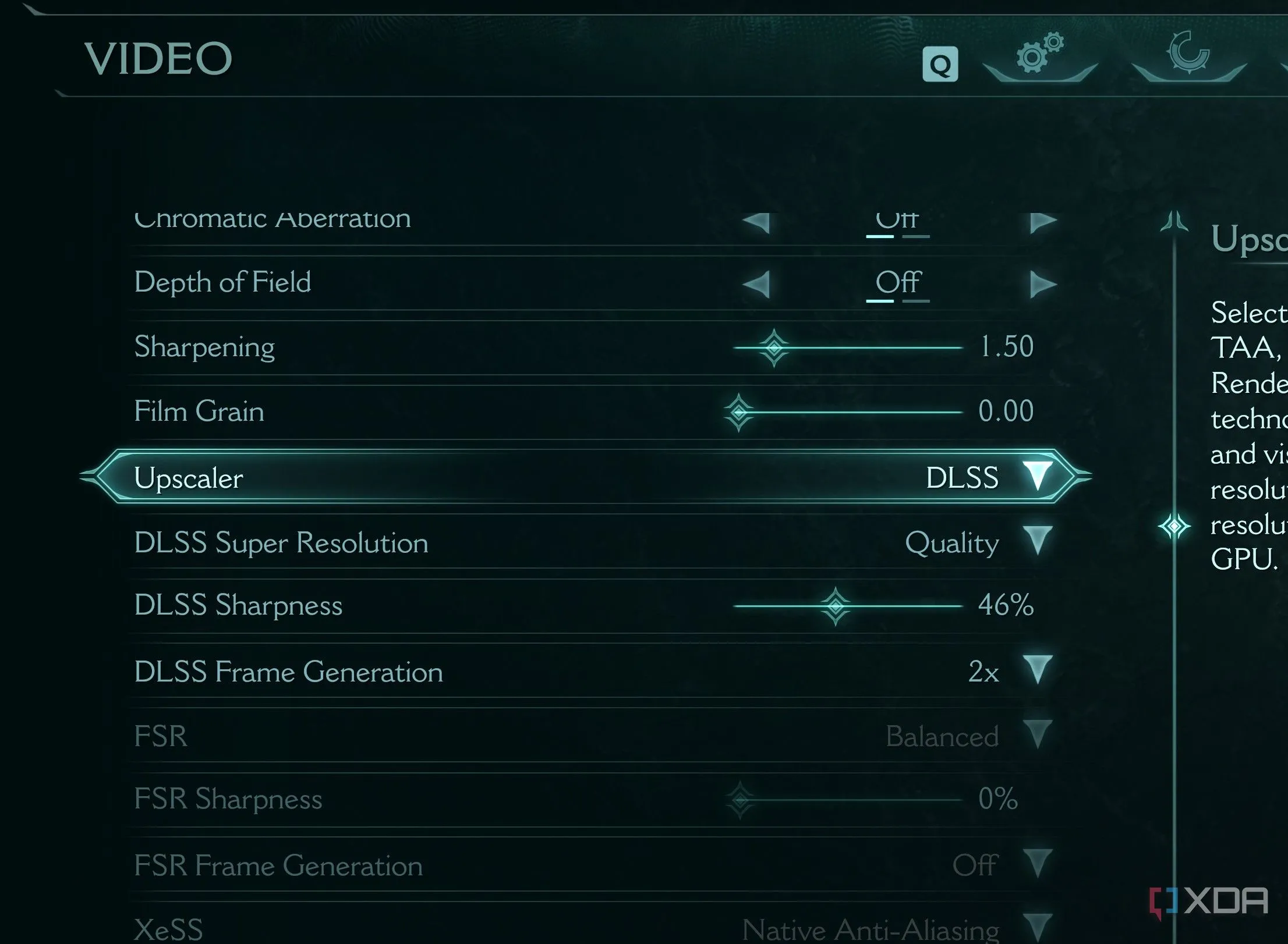 Cài đặt DLSS trong game Doom Eternal
Cài đặt DLSS trong game Doom Eternal
Đối với Nvidia, đó là DSR hoặc DLDSR, trong đó DLDSR mang lại chất lượng tốt hơn, và đối với AMD, đó là VRS. Bạn sẽ tìm thấy cài đặt của Nvidia trong Nvidia Control Panel và của AMD trong Radeon Software. Các công cụ này về cơ bản đánh lừa Windows nghĩ rằng bạn có khả năng hiển thị mà màn hình của bạn không có, cho phép bạn chọn độ phân giải cao hơn trong game của mình. Bạn cũng đang render ở độ phân giải cao hơn, điều này sẽ cải thiện chất lượng hình ảnh.
Sử Dụng Tính Năng Tạo Khung Hình
Tính năng tạo khung hình (Frame Generation) bị tai tiếng xấu, nhưng nó là cứu tinh nếu bạn đang gặp phải nghẽn cổ chai CPU. Tạo khung hình hoàn toàn không quan tâm đến CPU của bạn. Nó hoàn toàn nằm ngoài quy trình render thông thường, vì vậy bạn có thể dễ dàng vượt qua nghẽn cổ chai CPU chỉ bằng cách bật tính năng tạo khung hình.
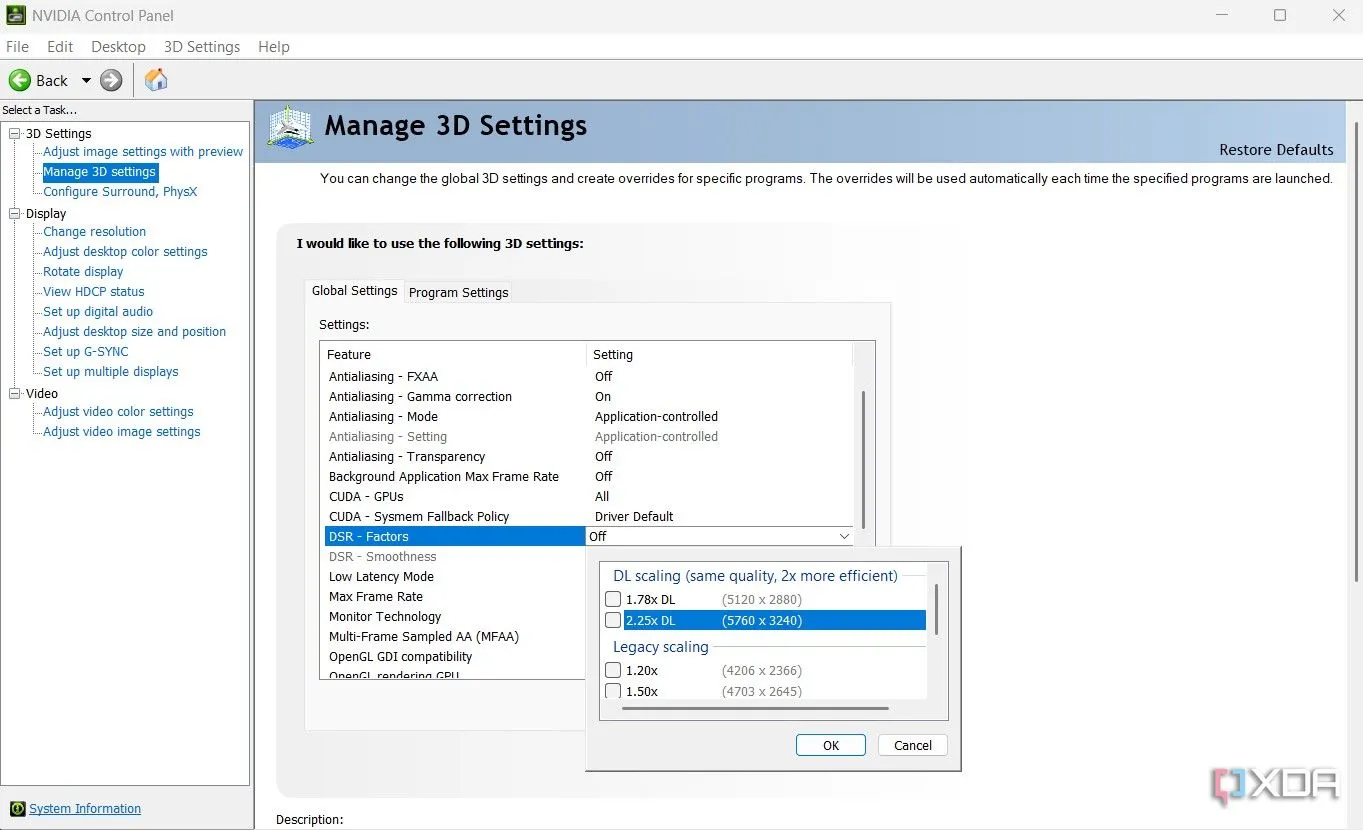 Cài đặt DSR của Nvidia trong Nvidia Control Panel
Cài đặt DSR của Nvidia trong Nvidia Control Panel
Tùy chọn tạo khung hình tốt nhất vẫn là DLSS 4, không chỉ vì sự hỗ trợ rộng rãi mà còn do việc tích hợp Multi-Frame Generation (MFG) trên các GPU dòng RTX 50. Tuy nhiên, vẫn có các tùy chọn khác. FSR 3 có sẵn trong rất nhiều game và hoạt động trên hầu hết các GPU, và Lossless Scaling cung cấp khả năng tạo khung hình lên tới 20 lần. Chất lượng không tốt bằng DLSS, nhưng những công cụ này rất hữu ích nếu bạn đang gặp phải tình trạng nghẽn cổ chai.
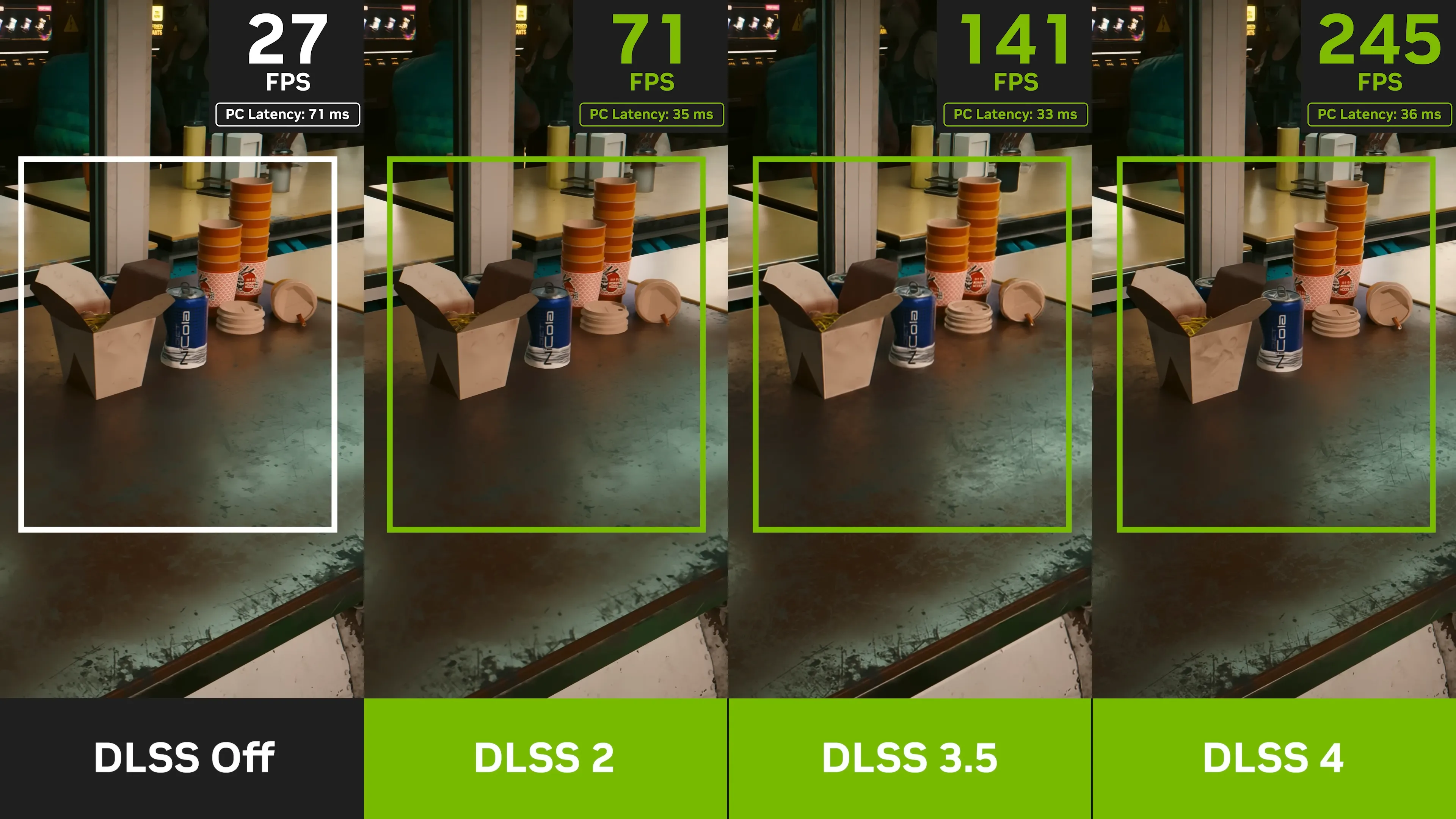 So sánh hiệu quả của DLSS 2, DLSS 3 và DLSS 4
So sánh hiệu quả của DLSS 2, DLSS 3 và DLSS 4
Mặc dù những giải pháp trên mang lại hiệu quả tức thời, chúng không phải là giải pháp lâu dài. Cuối cùng, bạn sẽ muốn nâng cấp lên một màn hình có độ phân giải cao hơn và chuyển sang một CPU mới hơn nếu bạn muốn khai thác tối đa sức mạnh của card đồ họa. Tuy nhiên, việc đẩy mạnh độ phân giải và cài đặt đồ họa, cùng với việc sử dụng tính năng tạo khung hình, có thể tạo ra những thay đổi đáng kinh ngạc để khắc phục nghẽn cổ chai CPU trong thời gian chờ đợi.
Hãy chia sẻ ý kiến hoặc kinh nghiệm của bạn về việc khắc phục nghẽn cổ chai CPU trong phần bình luận bên dưới nhé!